笔记本如何连接wifi?
时间:2024/10/23作者:未知来源:手揣网教程人气:
- [摘要]笔记本电脑怎么才能连接wifi?笔记本电脑的wifi连接显示为红色叉应该怎么办?笔记本电脑网络连接无法正常使用怎么办?方法步骤1.笔记本电脑已经普及到千家万户,很多小伙伴们都会选择使用笔记本电脑,因...
笔记本电脑怎么才能连接wifi?笔记本电脑的wifi连接显示为红色叉应该怎么办?笔记本电脑网络连接无法正常使用怎么办?
方法步骤
1.笔记本电脑已经普及到千家万户,很多小伙伴们都会选择使用笔记本电脑,因其体积小巧,方便携带,并且还能连接无线网络使用,这些功能都是台式机没有的优点,今天小编就来教大家如何使用笔记本连接到wifi使用。

2.我们打开笔记本电脑,在系统的右下角就会看到有一个网络的图标,我们点击一下打开,然后里面就会看到周围的wifi网络,使用密码登录即可,但是偶尔会遇到现实红叉的情况,这个时候我们在上面点击右键,选择打开网络和共享中心。

3.打开之后,我们会看到一个窗口,在里面我们点击左侧的更改适配器设置,然后在打开窗口里面我们右键点击wlan然后选择诊断,如图。
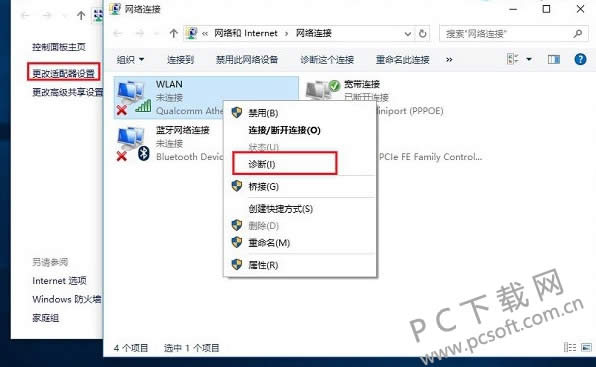
4.等待系统诊断完成之后, 我们就会看到显示为没有运行无线服务,这个时候哦们点击下面的尝试以管理员身份的选项,如图。
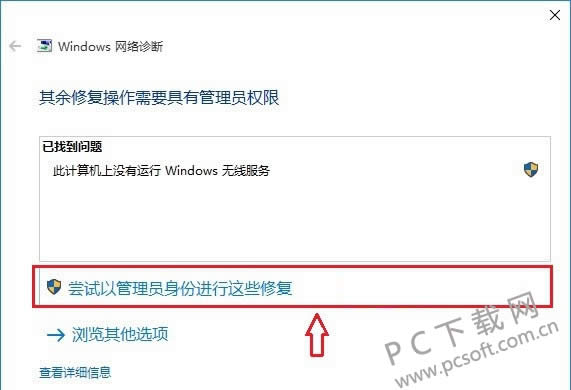
5.然后我们就可以耐心等待修复了,最后可以看到网络连接恢复了,我们点击打开即可看到无线网络,使用密码即可连接使用了。
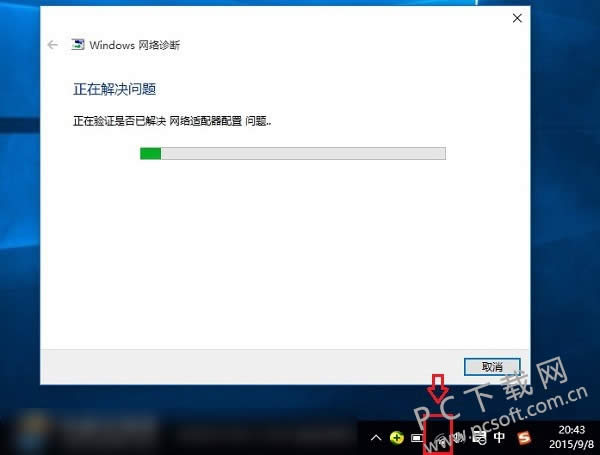
小编总结
以上就是笔记本连接无线网络的教程了,小伙伴们遇到网络无法使用的情况使用上述的修复方式即可解决,赶紧去试试吧。
学习教程快速掌握从入门到精通的电脑知识
关键词:笔记本怎样连接wifi?